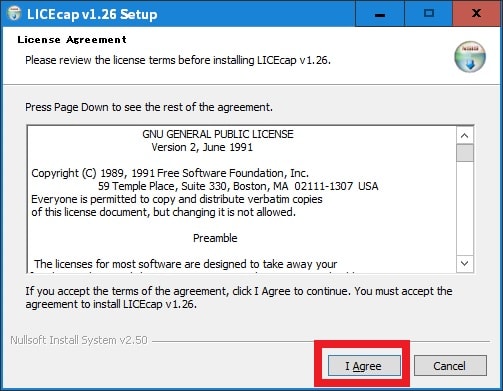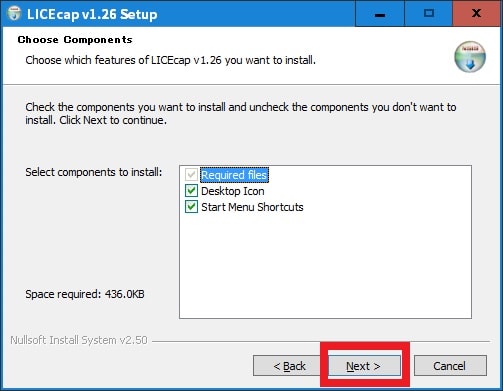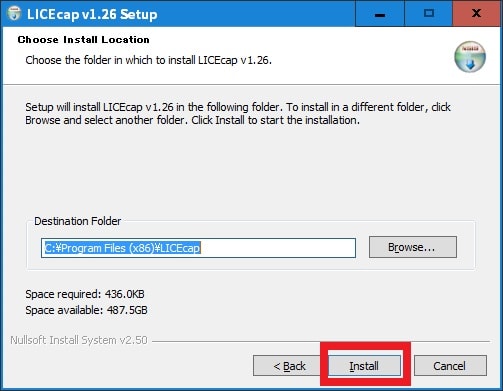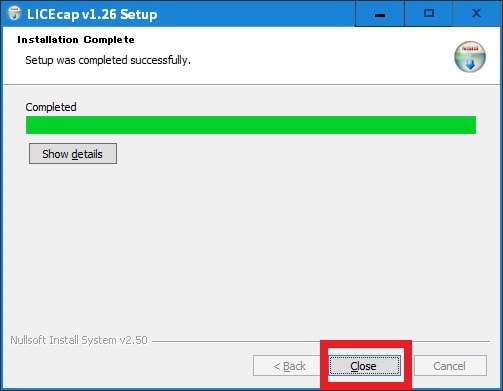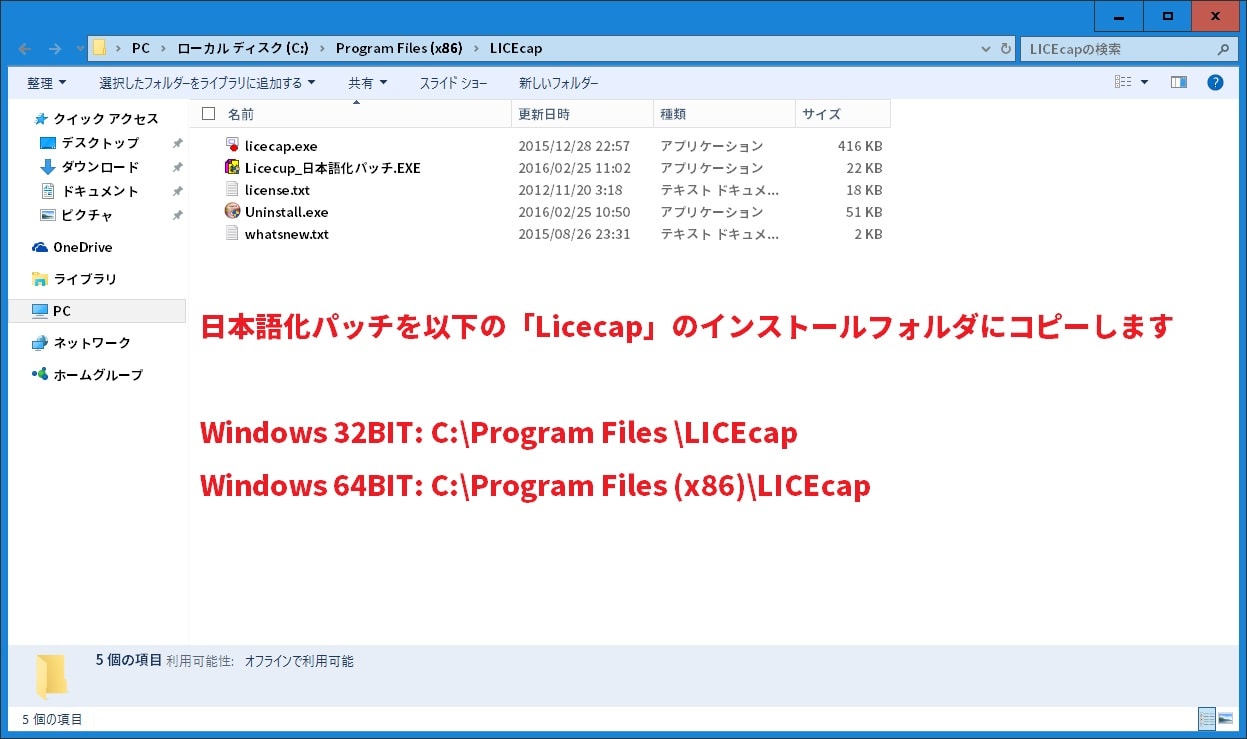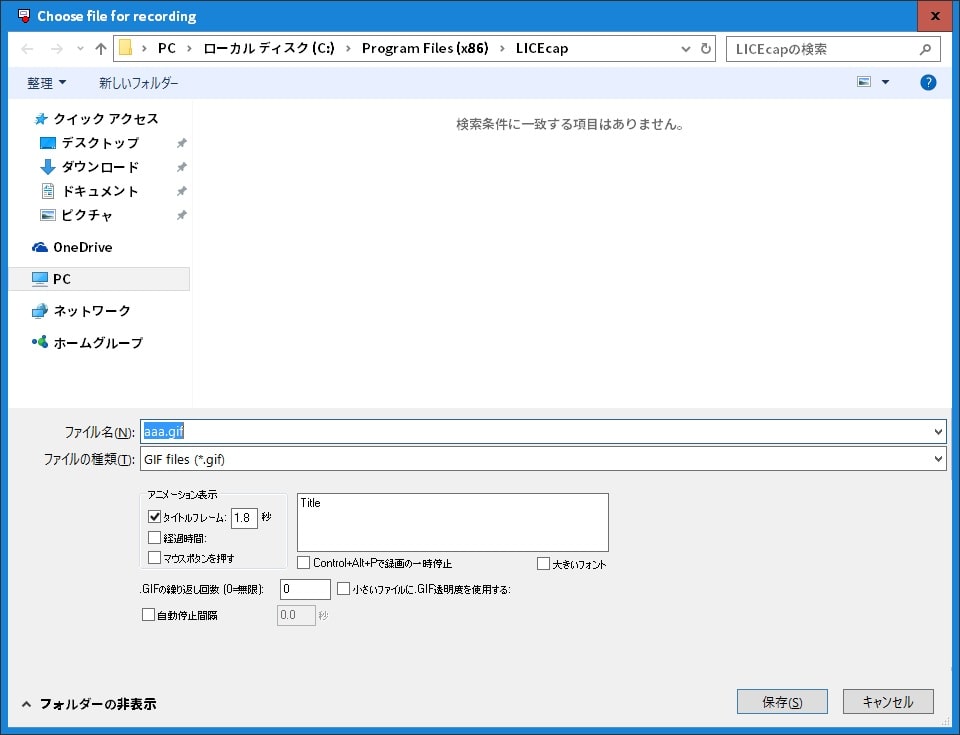皆様、こんばんは。
今回の投稿は、お使いの「Windows OS」のデスクトップ画面を録画することができる「LICEcap」というソフトウェアの日本語化ファイルに関する投稿となります。
それでは今回の投稿にまいりましょう。
【スポンサーリンク】
はじめに
さて改めまして今回の投稿は、お使いの「Windows OS」のデスクトップ画面を録画することができる「LICEcap」というソフトウェアの日本語化ファイルに関する投稿になります。
「LICEcap」というソフトウェアに関しては、お使いの「Windows OS」のデスクトップ画面を上の動作について、「GIF」形式として録画することができる無料のキャプチャソフトです。
そして「LICEcap」というソフトウェアにおいては、非常に簡易な操作性であるために、初めて「LICEcap」というソフトウェアを利用するユーザーに関しても、非常に操作しやすいソフトウェアといえるでしょう。
そこで今回の投稿では、「LICEcap」の日本語化ファイルを公開しながら、「LICEcap」の導入手順について、再投稿という形式で記事を記載してまいりたいと思います。
それでは本題に入りましょう。
【スポンサーリンク】
「LICEcap」をインストールする手順
【ダウンロードリンク】
それでは「LICEcap」をインストールする手順について記載いたします。
まずは「LICEcap」のセットアップファイル及び日本語化ファイルをダウンロードする手順について記載します。
そこで以下の「LICEcap」のセットアップファイル及び日本語化ファイルに関するダウンロードリンクを参照してください。
<ダウンロードリンク>
1、セットアップファイル
2、日本語化ファイル
(最終更新:2021/12/12 バージョン:1.28 専用)
次に上記のダウンロードリンクにアクセスしてから、「LICEcap」のセットアップファイル及び日本語化ファイルについて、任意の場所に保存します。
以上で「LICEcap」のセットアップファイル及び日本語化ファイルをダウンロードすることができました。
「LICEcap」のセットアップファイル及び日本語化ファイルをダウンロードする手順に関する記載は以上です。
【インストール】
それでは次に「LICEcap」をインストールする手順について記載いたします。
まずは前項でダウンロードした「LICEcap」のセットアップファイルを実行してください。
次にI Agreeという項目をクリックします。
次にNextという項目をクリックしてください。
次にInstallという項目をクリックしてから、「LICEcap」のインストールを開始します。
次にCloseという項目をクリックしてください。
以上で「LICEcap」をインストールすることができました。
「LICEcap」をインストールする手順に関する記載は以上です。
【日本語化】
それでは次に「LICEcap」を日本語化する手順について記載いたします。
まずは先にダウンロードした「LICEcap」の日本語化ファイルを解凍してください。
次に解凍した日本語化ファイルにある「LICEcap_日本語化ファイル.EXE」というファイルについて、以下の「LICEcap」のインストールフォルダにコピーします。
<インストールフォルダ>
1、「Windows OS 32bit」
C:\Program Files\LICEcap2、「Windows OS 64bit」
C:\Program Files(x86)\LICEcap次に「LICEcap_日本語化ファイル.EXE」というファイルを右クリックしてから、管理者として実行という項目をクリックしてください。
次にお使いの「LICEcap」を実行します。
以上で「LICEcap」を日本語化することができました。
「LICEcap」をインストールする手順に関する記載は以上です。
「LICEcap」の使い方
それでは次に「LICEcap」の使い方について記載いたします。
当記事の冒頭で記載するように「LICEcap」に関しては、非常に簡易な操作性であるために、初めて「LICEcap」というソフトウェアを利用するユーザーに関しても、非常に操作しやすいソフトウェアになります。。
そのため「LICEcap」の使い方に関する詳細を参照される場合は、以下の「オールフリーソフト」さんによる「LICEcap」の紹介ページを参照してください。
<「LICEcap」の紹介ページ>
1、URL
「LICEcap」の使い方に関する記載は以上です。
あとがき
さて今回の投稿は以上となります。
今回の投稿で記載する記事以外の当ブログで公開するソフトウェアの日本語化ファイルに関連する記事に興味がある方は、ぜひ一度以下の当ブログで公開するソフトウェアの日本語化ファイルに関連する記事のまとめを参照してください。
<当ブログで公開するソフトウェアの日本語化ファイルに関連する記事のまとめ>
1、URL
・当ブログで公開するソフトウェアの日本語化ファイルに関連する記事のまとめ
それでは以上です。